Was ist ein manueller Auslöser/Trigger und wie wird er zum Senden von Vorlagen-E-Mails verwendet?
Ein manueller Auslöser ermöglicht es Ihnen, über Zapier aus dem Aktionsmenü Ihres Lead Aktionen in anderen Anwendungen auszulösen und auszuführen. Anstatt die Aufgaben zwischen den Anwendungen zu automatisieren, wenn ein Lead auf ein von Ihnen festgelegtes Ereignis trifft, können Sie für jeden Lead jederzeit einen manuellen Auslöser auslösen.
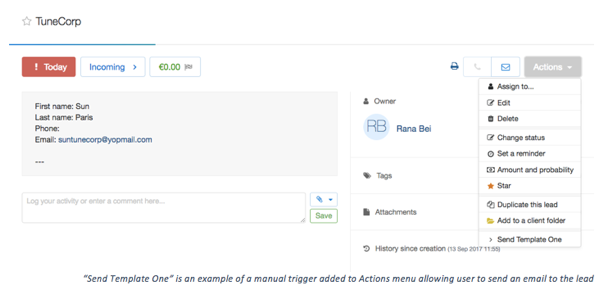
Angenommen, Sie möchten eine Folge-E-Mail-Vorlage an einen Lead senden, ohne dass Sie sich an Ihren E-Mail-Provider wenden und die erforderlichen Informationen einfügen müssen. Mit dem von uns erstellten manuellen Auslöser können Sie die Vorlage über Zapier einrichten und die E-Mail an jeden Lead direkt aus dem Menü Aktionen mit einem Klick auslösen.
Erfahren Sie hier mehr darüber, was Sie mit dem Lead-Aktionsmenü tun können.
Bevor Sie beginnen, stellen Sie sicher, dass Sie Konten auf Zapier, propipelines.com und Gmail haben.
Wenn Sie noch kein Konto bei propipelines.com haben, klicken Sie hier, um eine KOSTENLOSE Testphase zu starten.
Wenn Sie noch kein Zapier-Konto haben, klicken Sie hier, um eine KOSTENLOSE Testphase zu starten.
Loslegen!
Verbinden Sie Ihr TRIGGER App-Konto und konfigurieren Sie den Trigger
Melden Sie sich in Ihrem Zapier-Konto an und klicken Sie auf die Schaltfläche MAKE A ZAP! ganz oben, um zu einer neuen Seite zu gelangen:

1. Die App auswählen: propipelines.com
2. Als Trigger wählen Sie: New Manual Trigger
3. Verbinden Sie Zapier mit Ihrem Pro Pipe Lines-Konto,

4. Benennen Sie Ihr Ereignis - Dies wird der Name des Auslösers im Aktions-Menü sein.
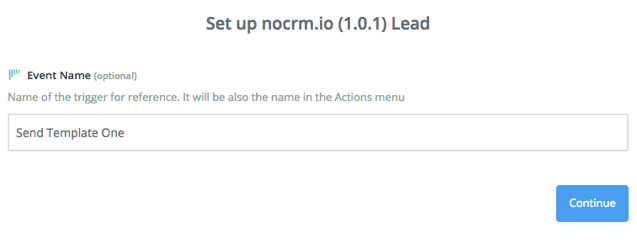
5.Vergewissern Sie sich, dass in Ihrem propipelines.com-Konto ein neuer Lead erstellt wurde.
Connect your ACTION App Account and Set Up the Action
1. die Action-App auswählen: Gmail
2. Als Aktion wählen Sie: Send Email
3. Verbinden Sie Zapier mit Ihrem Gmail.io-Konto
4. Bearbeiten Sie die Vorlage zum Einrichten Ihrer Gmail-E-Mail
Wählen Sie basierend auf dem zuvor getesteten Lead die Felder aus, aus denen Google Mail Informationen abrufen soll, und schreiben Sie die angepasste E-Mail in das Feld Body
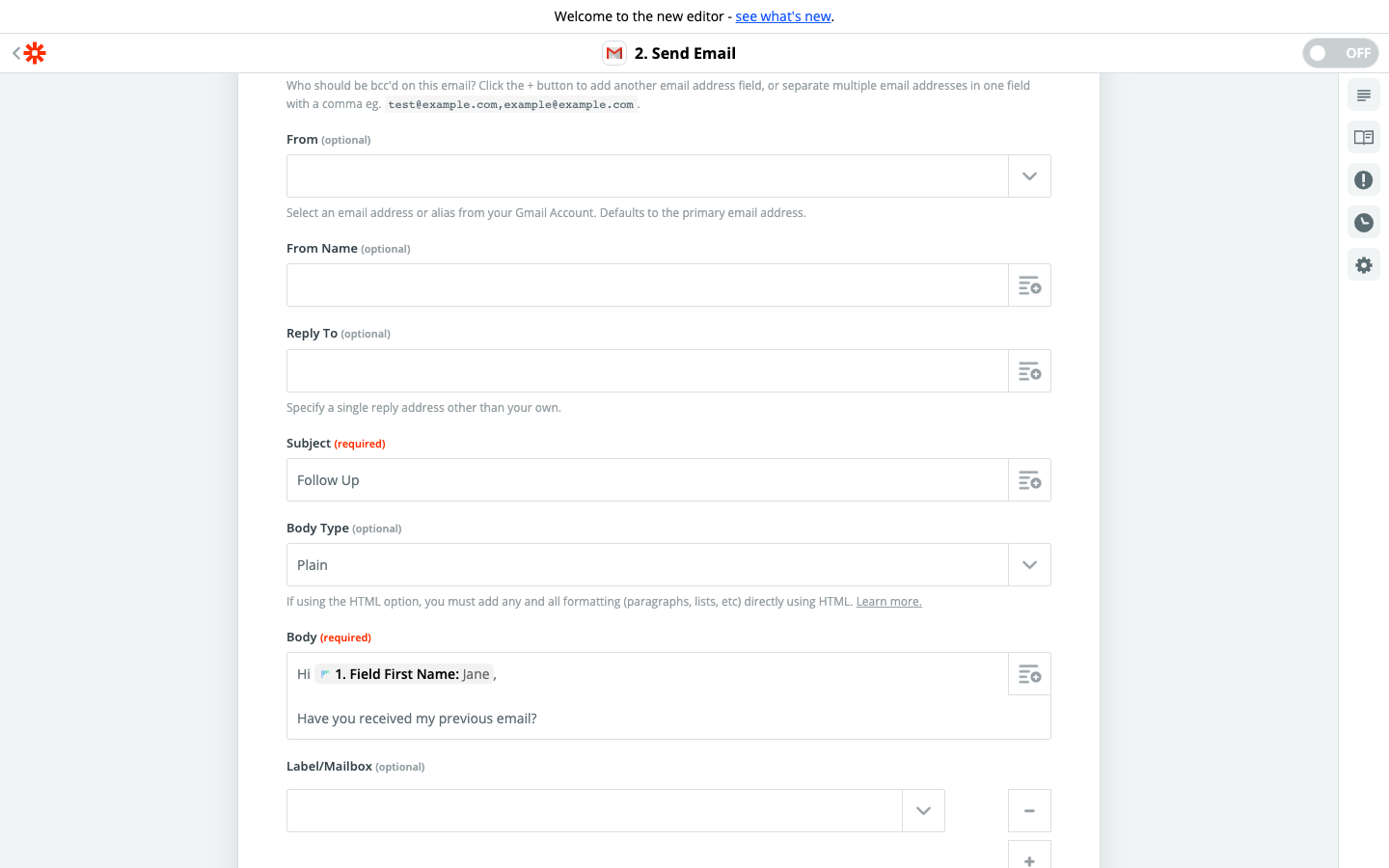
5. Testen Sie den Schritt und die eingerichtete Aktion ist beendet!
Anmerkung: Der manuelle Auslöser ist nur in unserer Expert-Ausgabe verfügbar..